iPad 使用手册
- 欢迎使用
-
-
- 兼容 iPadOS 26 的 iPad 机型
- iPad mini(第 5 代)
- iPad mini(第 6 代)
- iPad mini (A17 Pro)
- iPad(第 8 代)
- iPad(第 9 代)
- iPad(第 10 代)
- iPad (A16)
- iPad Air(第 3 代)
- iPad Air(第 4 代)
- iPad Air(第 5 代)
- 11 英寸 iPad Air (M2)
- 13 英寸 iPad Air (M2)
- 11 英寸 iPad Air (M3)
- 13 英寸 iPad Air (M3)
- 11 英寸 iPad Pro(第 1 代)
- 11 英寸 iPad Pro(第 2 代)
- 11 英寸 iPad Pro(第 3 代)
- 11 英寸 iPad Pro(第 4 代)
- 11 英寸 iPad Pro (M4)
- 11 英寸 iPad Pro (M5)
- 12.9 英寸 iPad Pro(第 3 代)
- 12.9 英寸 iPad Pro(第 4 代)
- 12.9 英寸 iPad Pro(第 5 代)
- 12.9 英寸 iPad Pro(第 6 代)
- 13 英寸 iPad Pro (M4)
- 13 英寸 iPad Pro (M5)
- 设置基础功能
- 让 iPad 成为你的专属设备
- 在 iPad 上简化工作流程
- 充分利用 Apple Pencil
- 为儿童自定义 iPad
-
- iPadOS 26 的新功能
-
- 快捷指令
- 提示
- 版权和商标
使用 iPad 测量人的身高
在支持的机型上,你可以即时测量人从地板到其头部、头发或帽子顶端的身高。(你甚至可以测量一个人的坐高。)
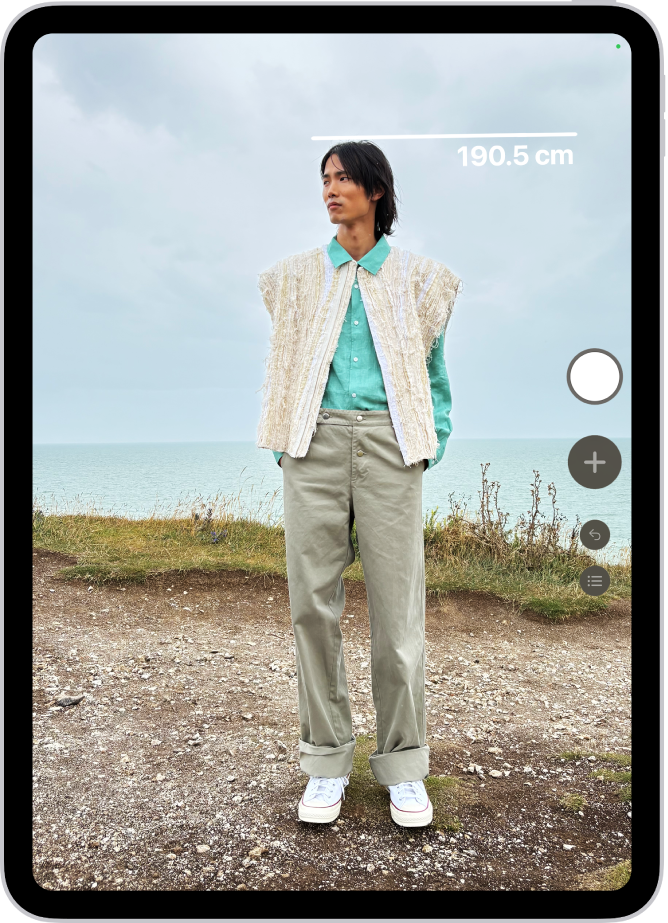
在 iPad 上前往“测距仪” App
 (在“实用工具”文件夹中)。
(在“实用工具”文件夹中)。调整 iPad 的位置,使要测量的人从头到脚都显示在屏幕上。
一条线显示在此人的头顶(或者头发或帽子顶端),身高测量结果显示在这条线正下方。
若要拍摄测量照片,请轻点
 。
。若要保存照片,请轻点左下角的截屏,轻点“完成”,然后选取“保存到‘照片’”或“保存到‘文件’”。
你可以随时从 iPad 上的“照片”或“文件”中轻松访问和共享身高测量图像。
若要再次进行测量,请将 iPad 移开片刻以还原身高。
感谢您的反馈。